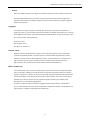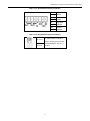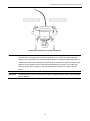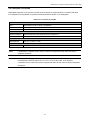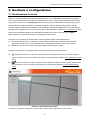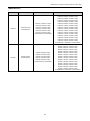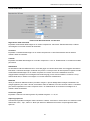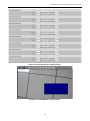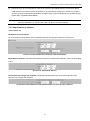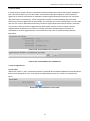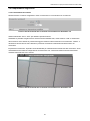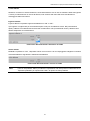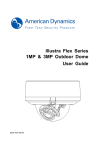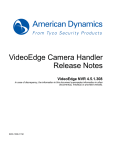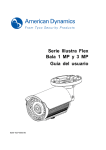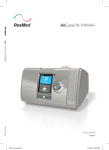Download Videocamera a cupola per interni serie 1MP e 3MP Illustra Flex
Transcript
Videocamera a cupola per interni serie 1MP e 3MP Illustra Flex: Guida utente 8200-1027-0705 B0 Videocamera a cupola per interni Illustra Flex 1MP e 3MP Avviso Prima di connettere o utilizzare l'unità, leggere con attenzione il presente manuale e salvarlo per utilizzi futuri. Al momento della pubblicazione le informazioni contenute nel presente manuale risultavano aggiornate. Il produttore si riserva il diritto di modificare e migliorare i prodotti. Tutte le specifiche sono pertanto soggette a modifica senza preavviso. Copyright In conformità con le leggi sul copyright, è vietata la copia, la fotocopia, la riproduzione, la traduzione o la riduzione per intero o in parte dei contenuti del presente manuale con qualsiasi mezzo elettronico o in qualsiasi forma leggibile tramite computer, senza previa autorizzazione scritta da parte di Tyco Security Products. © 2013 Tyco Security Products. Tutti i diritti riservati. American Dynamics 6600 Congress Avenue Boca Raton, FL 33487 U.S.A. Servizio clienti Grazie per l'utilizzo di prodotti American Dynamics. American Dynamics supporta i propri prodotti tramite un'estesa rete globale di rivenditori. Il rivenditore presso cui è stato acquistato originariamente il prodotto costituisce il punto di contatto in caso di assistenza o supporto. I nostri rivenditori sono in grado di fornire il miglior servizio e supporto ai clienti. I rivenditori dovranno contattare American Dynamics al numero (800) 507-6268 o (561) 912-6259 oppure tramite il sito Web www.americandynamics.net. Marchi commerciali I marchi commerciali, i loghi e i marchi dei servizi riportati nel presente documento sono registrati negli Stati Uniti [o in altri paesi]. Qualsiasi uso scorretto dei marchi commerciali è severamente vietato e Tyco Security Products. si impegnerà con tenacia a far osservare i propri diritti di proprietà intellettuale nella misura massima consentita dalla legge, incluso l'esercizio di azioni penali ovunque necessario. Tutti i marchi commerciali non posseduti da Tyco Security Products. sono di proprietà dei rispettivi proprietari e sono utilizzati previa autorizzazione o in conformità alle leggi applicabili. Le offerte e le specifiche relative ai prodotti sono soggette a modifica senza preavviso. I prodotti effettivi possono variare dalle foto. Non tutti i prodotti includono tutte le caratteristiche riportate. La disponibilità varia in base alla regione; contattare il rappresentante alle vendite locale. 2 Videocamera a cupola per interni Illustra Flex 1MP e 3MP Indice AVVERTENZA ................................................................................................................................................ 4 Prefazione ...................................................................................................................................................... 5 1. Panoramica del prodotto ..................................................................................................................... 6 1.1 Caratteristiche fisiche ........................................................................................................................... 6 2. Installazione e connessione ............................................................................................................. 10 2.1 Disimballaggio .................................................................................................................................... 10 2.2 Installazione ....................................................................................................................................... 10 2.2.1 Controllo dell'aspetto ............................................................................................................. 10 2.2.2 Smontaggio della videocamera .............................................................................................. 11 2.2.3 Connessione dei cavi ............................................................................................................. 11 2.2.4 Montaggio della videocamera ............................................................................................... 12 2.2.5 Regolazione della posizione ................................................................................................. 14 2.2.6 Regolazione di zoom e messa a fuoco ................................................................................. 15 2.2.7 Blocco della videocamera ..................................................................................................... 15 2.2.8 Topologia della rete ............................................................................................................... 15 2.2.9 Requisiti di sistema ............................................................................................................... 16 2.3 Connessione ...................................................................................................................................... 17 2.3.1 Indirizzo IP predefinito ........................................................................................................... 17 2.3.2 Connessione da un computer e preparazione della visualizzazione .................................... 17 2.4 Utilizzo dello strumento Illustra Connect per gestire le videocamere ................................................ 20 3. Gestione e configurazione ................................................................................................................ 21 3.1 Visualizzazione in diretta.................................................................................................................... 21 3.2 Configurazione ................................................................................................................................... 22 3.2.1 Parametri immagine .............................................................................................................. 22 3.2.2 Impostazioni rete ................................................................................................................... 37 3.2.3 Impostazioni di sistema ......................................................................................................... 41 3.2.4 Impostazioni degli eventi ....................................................................................................... 46 3.2.5 Impostazioni di registrazione ................................................................................................. 48 Appendice. specifiche della videocamera a cupola per interni Illustra Flex ...................... 52 3 Videocamera a cupola per interni Illustra Flex 1MP e 3MP AVVERTENZA L'unità funziona con alimentazione CC 12 V/ CA 24 V/ PoE. Ai fini della validità della garanzia, le operazioni di installazione e assistenza devono essere eseguite esclusivamente da tecnici esperti e qualificati e in conformità con i codici e i regolamenti locali. Per ridurre il rischio di incendio o scossa elettrica, non esporre il prodotto a pioggia o umidità. Pulire la videocamera con un panno morbido e asciutto. Per le macchie difficili, applicare delicatamente un detergente neutro diluito e strofinare con un panno morbido e asciutto. Non utilizzare benzene o solventi sulla videocamera, in quanto potrebbero causare la fusione dell'unità o l'appannamento dell'obiettivo. Evitare di allineare l'obiettivo con oggetti estremamente luminosi (ad esempio armature per illuminazione) per periodi prolungati. Evitare di utilizzare o riporre l'unità nei seguenti ambienti: Estremamente umidi, polverosi o caldi/freddi (temperatura operativa consigliata: -10 °C a +40 °C) In prossimità di fonti di trasmettitori radio o TV potenti In prossimità di lampade fluorescenti o di oggetti con riflessi Sotto sorgenti luminose instabili o tremolanti RAEE (Rifiuti di apparecchiature elettriche ed elettroniche). Smaltimento corretto del prodotto (applicabile nell'Unione europea e nei paesi europei dotati di sistemi per la raccolta differenziata). Al termine della sua vita utile, questo prodotto deve essere smaltito in conformità con le leggi, i regolamenti e le procedure locali applicabili. 4 Videocamera a cupola per interni Illustra Flex 1MP e 3MP Prefazione Il presente manuale dell'utente è ideato come riferimento per l'installazione e la manipolazione dell'unità incluse le caratteristiche e le funzioni della videocamera e contiene una spiegazione dettagliata della struttura dei menu. Si presume che il lettore sia in grado di ottenere le seguenti informazioni dal manuale. Panoramica del prodotto: le funzioni principali e i requisiti di sistema dell'unità. Installazione e connessione: istruzioni sull'installazione e i collegamenti dei cavi dell'unità. Gestione e configurazione: esplorazione dei menu principali e spiegazioni dei comandi. 5 Videocamera a cupola per interni Illustra Flex 1MP e 3MP 1. Panoramica del prodotto 1.1 Caratteristiche fisiche Unità: mm FIGURA 1-1: DIMENSIONI FISICHE 6 Videocamera a cupola per interni Illustra Flex 1MP e 3MP FIGURA 1-2: INDICE DELLA FIGURA TABELLA 1-1: DEFINIZIONI DELL'INDICE DELLA FIGURA N. indice 1 2 Descrizione Involucro inferiore della videocamera Staffa di regolazione inclinazione e dadi ad alette, e tacche (2 pz) Tacche (2 pz) 3 Calotta interna 4 Allentare la vite per rimuovere l'alloggiamento della videocamera 5 Alloggiamento della videocamera 6 Copertura a cupola 7 Videocamera a cupola per interni Illustra Flex 1MP e 3MP FIGURA 1-3: PULSANTI E INGRESSI INTERNI 1/2 TABELLA 1-2: DEFINIZIONI DEI PULSANTI INTERNI 1/3 DEFAULT RESET Per ripristinare le impostazioni predefinite mediante pressione continua per 5 secondi Per riavviare l'unità FIGURA 1-4: INGRESSI ESTERNI 2/2 Nota Connettori e terminali di cablaggio di campo per i circuiti di Classe 2 sono forniti con il contrassegno indicante la classe minima di cablaggio da utilizzare. Accanto ai terminali di cablaggio di campo deve essere indicato Classe 2. 8 Videocamera a cupola per interni Illustra Flex 1MP e 3MP TABELLA 1-3: DEFINIZIONE ELEMENTI ESTERNI 2/3 Au/I Ingresso GND audio Au/O Uscita GND audio AI Ingresso GND allarme AO Uscita GND allarme TABELLA 1-4: DEFINIZIONE ELEMENTI ESTERNI 3/3 CC 12 V La videocamera a cupola di rete per interni può funzionare con alimentazione CC 12 V / CA 24 V CA 24 V 9 Videocamera a cupola per interni Illustra Flex 1MP e 3MP 2. Installazione e connessione 2.1 Disimballaggio Verificare che tutti gli elementi contenuti nella confezione corrispondano a quelli riportati sul modulo d'ordine e sul tagliando della confezione. Oltre al presente manuale, la scatola di imballaggio contiene gli elementi riportati di seguito. Una videocamera a cupola per interni di rete Un blocco a 2 pin per ingresso alimentazione della videocamera e un blocco terminali a 8 pin per ingresso/uscita allarmi Un CD contenente l'utility Illustra Connect, il manuale dell'utente e la Guida di installazione rapida Una Guida di installazione rapida stampata Un cavo di uscita per il monitor Una dima di montaggio Due ancoraggi a vite Due viti Nel caso in cui uno qualsiasi degli elementi risultasse mancante, contattare il rivenditore. 2.2 Installazione Per completare l'installazione potrebbero essere necessari i seguenti utensili: un trapano cacciaviti tagliafili 2.2.1 Controllo dell'aspetto Dopo il disimballaggio iniziale, verificare l'eventuale presenza di danni visibili sull'unità e sugli accessori. Il materiale protettivo utilizzato per l'imballaggio deve essere in grado di proteggere l'unità dalla maggior parte degli incidenti che potrebbero verificarsi durante il trasporto. Una volta controllati tutti gli elementi in conformità con l'elenco riportato alla sezione 2.1 Disimballaggio, rimuovere il film protettivo dell'unità. 10 Videocamera a cupola per interni Illustra Flex 1MP e 3MP 2.2.2 Smontaggio della videocamera Per l'indice illustrato fare riferimento alla figura 2-1. Premere delicatamente il pulsante per rimuovere l'alloggiamento della videocamera (4). Rimuovere la calotta interna (3) estraendola delicatamente dalle due tacche (2) presenti nell'alloggiamento. Riporre da una parte alloggiamento (5) e calotta interna (3). FIGURA 2-1: SMONTAGGIO DELLA VIDEOCAMERA 2.2.3 Connessione dei cavi L'unità supporta le seguenti opzioni di alimentazione. CC 12 V: collegare 12 V (-) al terminale =CC 12 V- e collegare 12 V (+) al terminale =CC 12 V+. CA 24 V: collegare i cavi da 24 V (~) ai terminali ~CA 24 V. PoE: Collegare il jack RJ-45 a un dispositivo di rete compatibile PoE alimentato tramite il cavo Ethernet. Inserire il cavo audio e il cavo di allarme nell'unità e collegare il cavo di rete al terminale RJ-45 di uno switch. Attenzione Se si utilizza alimentazione CC, verificare che la polarità sia corretta. Una connessione errata può causare il malfunzionamento dell'unità e/o danneggiarla. 11 Videocamera a cupola per interni Illustra Flex 1MP e 3MP 2.2.4 Montaggio della videocamera Posizionare la dima di montaggio in dotazione sulla superficie di installazione e contrassegnare i fori. Praticare due fori e inserire gli ancoraggi a vite nei fori. Rimuovere l'alloggiamento della videocamera. Collegare il cavetto di sicurezza (cavo di prevenzione cadute, non in dotazione) fissando un'estremità al soffitto e l'altra estremità alla vite del cavetto di sicurezza dell'unità. Cavetto di sicurezza (non in dotazione). Fissare in una posizione stabile come illustrato. FIGURA 2-2: MONTAGGIO DELLA VIDEOCAMERA 1/2 Fare riferimento alla figura 2-3. Fissare l'involucro inferiore della videocamera alla parete/al soffitto utilizzando le viti autofilettanti TP4×15 mm in dotazione, quindi inserire cavo di alimentazione, cavo di rete e cavo audio. Regolare l'angolo di visualizzazione (zoom, messa a fuoco e rotazione orizzontale) come descritto nel capitolo 2.2.5 Regolazione della posizione. 12 Videocamera a cupola per interni Illustra Flex 1MP e 3MP FIGURA 2-3: MONTAGGIO DELLA VIDEOCAMERA 2/2 Avvertenza A seconda del materiale di cui è composta la superficie di montaggio, potrebbero essere necessari viti e ancoraggi diversi da quelli in dotazione. Per prevenire la caduta dell'unità, verificare che sia fissata su una superficie stabile (piastra o canalina a soffitto) utilizzando un cavetto di sicurezza (non in dotazione) sufficientemente resistente da sostenere il peso totale dell'unità. (Porre attenzione anche alla finitura all'estremità del cavetto.) Non ruotare mai l'obiettivo di oltre 360° in quanto si verificherebbe la disconnessione o la rottura dei cavi interni. Attenzione Un'estremità del cavetto di sicurezza deve essere collegata al soffitto mentre l'altra estremità alla vite apposita. 13 Videocamera a cupola per interni Illustra Flex 1MP e 3MP 2.2.5 Regolazione della posizione L'unità ha tre assi di posizionamento. Durante il monitoraggio, regolare la posizione come descritto di seguito. Regolazione panoramica (A): Per l'installazione a parete e su soffitti inclinati ruotare la base dell'obiettivo (massimo 350°) fino a raggiungere il campo visivo desiderato. Rotazione orizzontale (B): Ruotare il gruppo 3D sulla base. Non ruotare il gruppo di oltre 350° in quanto potrebbe causare la torsione e la disconnessione o la rottura dei cavi interni. Regolazione inclinazione (C): Dopo avere allentato i dati ad alette, posizionare la videocamera come desiderato, quindi serrare i dadi ad alette ruotandoli con le dita per fissare la posizione. Attenzione Limitazione per la posizione sui tre assi: Intervallo panoramica: ±175° Intervallo inclinazione: 15°~ 90° Intervallo rotazione: obiettivo manuale ±180° / obiettivo motorizzato ±175° (A) (B) (C) (D) (E) FIGURA 2-4: REGOLAZIONE DELLA POSIZIONE 14 Videocamera a cupola per interni Illustra Flex 1MP e 3MP 2.2.6 Regolazione di zoom e messa a fuoco Allentare la leva dello zoom (D) / vite di blocco ruotandola in senso antiorario. Ruotare l'anello dello zoom per ottenere l'immagine desiderata. Allentare la leva di messa a fuoco (E) / vite di blocco ruotandola in senso antiorario. Ruotare l'anello di messa fuoco per regolare la messa a fuoco. Ripetere secondo necessità per ulteriori regolazioni. Una volta terminato, serrare nuovamente la leva dello zoom (D) / la vite di blocco e la leva di messa a fuoco (E) / vite di blocco. Attenzione Serrare nuovamente le viti di blocco per evitare di dover ripetere le regolazioni. 2.2.7 Blocco della videocamera Utilizzare un panno morbido e privo di pelucchi per pulire la copertura a cupola e rimuovere le impronte. Installare la calotta interna a l'alloggiamento della videocamera. Dopo avere installato l'unità accenderla. 2.2.8 Topologia della rete La videocamera può fornire immagini video e audio in tempo reale tramite Internet e Intranet. È dotata di un'interfaccia di rete Ethernet RJ-45. FIGURA 2-5: TIPO DI TOPOLOGIA DI RETEⅠ FIGURA 2-6: TIPO DI TOPOLOGIA DI RETEⅡ 15 Videocamera a cupola per interni Illustra Flex 1MP e 3MP 2.2.9 Requisiti di sistema Nella tabella seguente sono elencati i requisiti minimi richiesti per l'implementazione e l'utilizzo dell'unità. È sconsigliato l'uso di qualsiasi componente hardware/software valutato come inadeguato. TABELLA 2-1: REQUISITI DI SISTEMA Hardware del sistema CPU Intel Pentium 4 da 2,4 GHz o equivalente RAM 1 GB o superiore Display Serie NVIDIA GeForce 6 o ATI Mobility Radeon 9500 Software del sistema Sistema operativo Microsoft Windows XP, Windows Vista o Windows 7 Browser Microsoft Internet Explorer 8 o versione superiore Unità Alimentazione CC 12 V / CA 24 V / PoE Connessione di rete Cablata* 10/100BASE-T Ethernet (connettore RJ-45) *per la sorveglianza di più unità è richiesto uno switch. Nota L'installazione e l'utilizzo devono essere conformi ai regolamenti locali sulla sicurezza in materia di elettricità. Attenzione Per evitare di danneggiare l'unità, non collegare mai più di un tipo alimentatore (connettore PoE IEEE802.3 Ethernet Classe 0 o CC 12 V / CA 24 V) alla volta. Se si utilizza la connessione PoE, l'unità deve essere collegata solo alle reti PoE senza routing su dispositivi eterogenei. 16 Videocamera a cupola per interni Illustra Flex 1MP e 3MP 2.3 Connessione 2.3.1 Indirizzo IP predefinito Dato che questa è un'unità basata su rete, inizialmente dovrà essere assegnato un indirizzo IP. L'indirizzo IP predefinito dell'unità è 192.168.1.168 mentre la subnet mask è 255.255.255.0. Tuttavia, se sulla rete è presente un server DHCP, l'unità otterrà automaticamente un indirizzo IP dal server DHCP e non sarà necessario modificare l'indirizzo IP della videocamera. Abilitare il server DHCP nelle “Impostazioni di base/di rete”. 2.3.2 Connessione da un computer e preparazione della visualizzazione 2.3.2.1 Connessione da un computer 1. Verificare che l'unità e il computer si trovino sulla stessa subnet. 2. Verificare se la connessione di rete tra l'unità e il computer è disponibile eseguendo il ping dell'indirizzo IP predefinito. A tale scopo è sufficiente avviare un prompt dei comandi (Windows: dal menu Start, selezionare Programmi. Quindi selezionare Accessori e scegliere Prompt dei comandi) e digitare “Ping 192.168.1.168”. Se viene visualizzato il messaggio “Risposta da…”, la connessione è disponibile. 3. Avviare Internet Explorer e immettere l'indirizzo IP: 192.168.1.168. Verrà visualizzata una finestra pop-up di accesso. Nella finestra, immettere il nome utente predefinito: admin e la password: admin per accedere. Ulteriori informazioni sulla gestione dell'unità sono disponibili nella sezione “3. Gestione e configurazione”. FIGURA 2-7: FINESTRA DI ACCESSO 17 Videocamera a cupola per interni Illustra Flex 1MP e 3MP 2.3.2.2 Preparazione della visualizzazione Le immagini riprese dalla videocamera possono essere visualizzate tramite Microsoft Internet Explorer 8 o versione superiore. Prima di visualizzare le immagini è necessario attenersi alla seguente procedura per abilitare la visualizzazione. 1. Abilitare i cookie seguendo le istruzioni riportate in basso In Internet Explorer, fare clic su Opzioni Internet nel menu Strumenti. Nella scheda Privacy, spostare il cursore relativo alle impostazioni su Basso o Accetta tutti i cookie. 2. Fare clic su OK. Quando viene utilizzato un server proxy, nel menu Strumenti di Internet Explorer fare clic su Opzioni Internet, selezionare la scheda Connessioni, fare clic sul pulsante LAN e impostare il server proxy. 3. Modificare la sicurezza nelle opzioni Internet seguendo le istruzioni riportate in basso. Nel menu Strumenti, fare clic su Opzioni Internet. Selezionare la scheda Sicurezza. Se la videocamera opera all'interno della intranet, fare clic sull'icona Intranet. Se la videocamera opera all'esterno della intranet, fare clic sull'icona Internet. Fare clic su Livello personalizzato. In questo modo verrà aperta la schermata Impostazioni di sicurezza – Area Internet. FIGURA 2-8: IMPOSTAZIONI DI SICUREZZA 1/4 18 Videocamera a cupola per interni Illustra Flex 1MP e 3MP Scorrere verso il basso fino ai pulsanti di opzione di Controlli ActiveX e plug-in e impostare quanto segue: 【Scarica controlli ActiveX con firma elettronica】 Chiedi conferma (consigliato) 【Scarica controlli ActiveX senza firma elettronica】 Chiedi conferma 【Inizializza ed esegui script controlli ActiveX non contrassegnati come sicuri per lo script】 Chiedi conferma FIGURA 2-9: IMPOSTAZIONI DI SICUREZZA 2/4 【Richiesta di conferma automatica per controlli ActiveX】 Attiva FIGURA 2-10: IMPOSTAZIONI DI SICUREZZA 3/4 19 Videocamera a cupola per interni Illustra Flex 1MP e 3MP 【Esegui controlli ActiveX e plug-in】 Attiva 【Esegui script controlli ActiveX contrassegnati come sicuri*】 Attiva FIGURA 2-11: IMPOSTAZIONI DI SICUREZZA 4/4 Premere OK per salvare le impostazioni. Chiudere tutte le finestre di Microsoft Internet Explorer e riavviare una nuova finestra. Questa operazione consentirà di rendere effettive le nuove impostazioni. Digitare l'indirizzo IP nel browser. A questo punto è possibile visualizzare la schermata delle immagini della videocamera. 2.4 Utilizzo dello strumento Illustra Connect per gestire le videocamere Per accedere alle videocamere, oltre a utilizzare il browser Internet Explorer è possibile utilizzare lo strumento Illustra Connect fornito in dotazione. Illustra Connect è uno strumento di gestione studiato per gestire le videocamere di rete presenti nella LAN. Consente di: individuare più videocamere di rete impostare gli indirizzi IP visualizzare lo stato di connessione gestire gli aggiornamenti del firmware Per ulteriori informazioni su Illustra Connect, fare riferimento alla Guida dell'utente di Illustra Connect, presente nel CD in dotazione. 20 Videocamera a cupola per interni Illustra Flex 1MP e 3MP 3. Gestione e configurazione 3.1 Visualizzazione in diretta Quando si accede all'indirizzo IP dell'unità è sufficiente fare clic su Live View (Visualizzazione in diretta) in alto a sinistra nella finestra del browser, per visualizzare un video in tempo reale direttamente nella finestra del browser. Facendo clic su Configuration (Configurazione), viene visualizzata una finestra pop-up per la configurazione di “Image Parameters” (Parametri immagine), “Network Settings” (Impostazioni di rete), “System Settings” (Impostazioni di sistema), “Event Settings” (Impostazioni degli eventi) e “Record Settings” (Impostazioni di registrazione). Per ulteriori informazioni, fare riferimento al capitolo 3.2 Configurazione. Sulla destra viene visualizzata l'identità che ha attualmente effettuato l'accesso. Facendo clic su Logout (Disconnessione), la finestra di gestione e configurazione viene chiusa. Di seguito sono riportate le spiegazioni delle schede visualizzate sulla sinistra della finestra. Flusso1/Flusso 2/Flusso 3: l'unità offre un triplo* flusso simultaneo per l'ottimizzazione di qualità e larghezza di banda. Fare clic sui pulsanti di avvio o arresto per riprodurre o interrompere il video. Istantanea: consente di acquisire un'immagine dalla visualizzazione in diretta. Di seguito sono riportate le spiegazioni delle icone presenti sulla barra di stato dei flussi. : questa icona indica un evento di movimento rilevato. Quando l'unità è accesa e il flusso attivato, l'omino continua a correre. Per ulteriori informazioni, fare riferimento al capitolo 3.2.4 Impostazioni degli eventi. : questa icona indica un evento di allarme rilevato. Quando l'unità è accesa e il flusso attivato, inizia ad accendersi in rosso. Per ulteriori informazioni, fare riferimento al capitolo 3.2.4 Impostazioni degli eventi. FIGURA 3-1: VISUALIZZAZIONE IN DIRETTA * Quando la risoluzione è impostata su 2048x1536 o 2304x1296, è disponibile un unico flusso. 21 Videocamera a cupola per interni Illustra Flex 1MP e 3MP 3.2 Configurazione Facendo clic su Configurazione, viene visualizzata una finestra pop-up per la configurazione di “Parametri immagine”, “Impostazioni di rete”, “Impostazioni di sistema”, “Impostazioni degli eventi” e “Impostazioni di registrazione”. FIGURA 3-2: CONFIGURAZIONE 3.2.1 Parametri immagine FIGURA 3-3: PARAMETRI IMMAGINE 22 Videocamera a cupola per interni Illustra Flex 1MP e 3MP 3.2.1.1 Codec FIGURA 3-4: IMPOSTAZIONI DI BASE, CODEC 23 Videocamera a cupola per interni Illustra Flex 1MP e 3MP Modifica del profilo L'unità offre due opzioni di codec video per la visualizzazione in tempo reale: H.264 o M-JPEG. Fare clic sul codec per modificare le impostazioni desiderate come riportato di seguito. Per impostazione predefinita, esistono 6 profili di compressione selezionabili per i rispettivi valori di risoluzione, frequenza dei fotogrammi e qualità dell'immagine desiderati. Fare clic su Salva per memorizzare l'impostazione desiderata. TABELLA 3-1: OPZIONI DI MODIFICA DEL PROFILO (ADCI800F-D111) Elemento Codec video Opzione Descrizione M-JPEG/H.264 Impostare un codec predefinito. 2048×1536 è la risoluzione più alta mentre CIF è la 2048×1536 risoluzione più bassa. 1080p(1920×1080) SXGA (1280×960) 720P (1280×720) Risoluzione SVGA (800×600) D1 (720×480 / 720x576) 4CIF (704×480 / 704x576) VGA (640×480) CIF (352×240 / 352x288) La frequenza dei fotogrammi è misurata in secondi. NTSC: H.264 o M-JPEG a flusso singolo: 2048×1536; H. Frequenza fotogrammi NTSC: 1~30 264 a flusso singolo: 2304×1296, 1080P (1920×1080) a 30fps, 3M (2048×1536) a 15fps. Variable Bit Rate/Constant Bit Rate Modalità di velocità in bit (Velocità in bit variabile/Velocità in bit costante) Selezionare l'opzione di controllo della velocità in bit in base ai requisiti dell'utente. Una velocità in bit più alta utilizzerà una maggiore larghezza di banda di rete. Selezionare un numero GOP (Group of picture, Gruppo di immagini) compreso tra 1 e 64. Il recupero dei fotogrammi persi sarà più difficoltoso con un numero più grande, mentre GOP 1-64 la velocità in bit aumenterà gravando sulla larghezza di banda di rete. Il valore predefinito è 30. Il valore GOP sarà diverso dall'impostazione della frequenza dei fotogrammi. 24 Videocamera a cupola per interni Illustra Flex 1MP e 3MP (ADCI600F-D111) Elemento Codec video Opzione Descrizione M-JPEG/H.264 Impostare un codec predefinito. 720P (1280×720) SVGA (800×600) D1 (720×480 / 720x576) Risoluzione 4CIF (704×480 / 704x576) VGA (640×480) CIF (352×240 / 352x288) La frequenza dei fotogrammi è misurata in secondi. Frequenza fotogrammi NTSC: 1~30 NTSC: H.264 o M-JPEG a flusso singolo:1280×720 a 30fps. Variable Bit Rate/Constant Bit Rate Modalità di velocità in bit (Velocità in bit variabile/Velocità in bit costante) Selezionare l'opzione di controllo della velocità in bit in base ai requisiti dell'utente. Una velocità in bit più alta utilizzerà una maggiore larghezza di banda di rete. Selezionare un numero GOP (Group of picture, Gruppo di immagini) compreso tra 1 e 64. Il recupero dei fotogrammi persi sarà più difficoltoso con un numero più grande, mentre GOP 1-64 la velocità in bit aumenterà gravando sulla larghezza di banda di rete. Il valore predefinito è 30. Il valore GOP sarà diverso dall'impostazione della frequenza dei fotogrammi. 25 Videocamera a cupola per interni Illustra Flex 1MP e 3MP TABELLA 3-2: CORRELAZIONI DI RISOLUZIONE/FLUSSI/FPS/CODEC 1/2 (ADCI800F-D111) Risoluzione Flusso singolo Flusso doppio Flusso triplo 2048×1536 2048×1536 a 15fps (H.264/M-JPEG) N/D N/D 1920×1080 1920×1080 a 30fps (H.264*/M-JPEG) 1 9 2 0 x1 0 8 0 , 7 2 0 x4 8 0 a 3 0 fps * 1920x1080, 640x480 a 30fps* 1920x1080, 352x240 a 30fps* (H.264*, H.264/M-JPEG*) 1920x1080, 352x240, 352x240 a 30fps (H.264, H.264/M-JPEG, H.264/M-JPEG) 1280x960, 1280x720 a 30fps 1280x960, 800x600 a 30fps 1280x960, 720x480 a 30fps 1280x960, 704x480 a 30fps 1280x960, 640x480 a 30fps 1280x960, 352x240 a 30fps (H.264/M-JPEG, H.264/M-JPEG) 1280x960, 1280x720, 352x240 a 30fps 1280x960, 800x600, 800x600 a 30fps 1280x960, 800x600, 720x480 a 30fps 1280x960, 800x600, 704x480 a 30fps 1280x960, 800x600, 640x480 a 30fps 1280x960, 800x600, 352x240 a 30fps 1280x960, 720x480, 720x480 a 30fps 1280x960, 720x480, 704x480 a 30fps 1280x960, 720x480, 640x480 a 30fps 1280x960, 720x480, 352x240 a 30fps 1280x960, 704x480, 704x480 a 30fps 1280x960, 704x480, 640x480 a 30fps 1280x960, 704x480, 352x240 a 30fps 1280x960, 640x480, 640x480 a 30fps 1280x960, 640x480, 352x240 a 30fps 1280x960, 352x240, 352x240 a 30fps (H.264/M-JPEG, H.264/M-JPEG, H.264/M-JPEG) 1280x720, 1280x720 a 30fps** 1280x720, 800x600 a 30fps 1280x720, 720x480 a 30fps 1280x720, 704x480 a 30fps 1280x720, 640x480 a 30fps 1280x720, 352x240 a 30fps** (H.264**/M-JPEG, H.264/M-JPEG**) 1280x720, 1280x720, 800x600 a 30fps 1280x720, 1280x720, 720x480 a 30fps 1280x720, 1280x720, 704x480 a 30fps 1280x720, 1280x720, 640x480 a 30fps 1280x720, 1280x720, 352x240 a 30fps 1280x720, 800x600, 800x600 a 30fps 1280x720, 800x600, 720x480 a 30fps 1280x720, 800x600, 704x480 a 30fps 1280x720, 800x600, 640x480 a 30fps 1280x720, 800x600, 352x240 a 30fps 1280x720, 720x480, 720x480 a 30fps 1280x720, 720x480, 704x480 a 30fps 1280x720, 720x480, 640x480 a 30fps 1280x720, 720x480, 352x240 a 30fps 1280x720, 704x480, 704x480 a 30fps 1280x720, 704x480, 640x480 a 30fps 1280x720, 704x480, 352x240 a 30fps 1280x720, 640x480, 640x480 a 30fps 1280x720, 640x480, 352x240 a 30fps** 1280x720, 352x240, 352x240 a 30fps (H.264**/M-JPEG, H.264/M-JPEG**, H.264**/M-JPEG) 1280×960 1280×720 1280×960 a 30fps (H.264/M-JPEG) 1280×720 a 30fps (H.264/M-JPEG) *Profilo 1, 2 e 3 predefiniti. *Profilo 4, 5 e 6 predefiniti. 26 Videocamera a cupola per interni Illustra Flex 1MP e 3MP TABELLA 3-3: CORRELAZIONI DI RISOLUZIONE/FLUSSI/FPS/CODEC 2/2 Risoluzione 800×600 720×480 / 720x576 Flusso singolo 800×600 a 30fps (H.264/M-JPEG) 720×480 a 30fps (H.264/M-JPEG) Flusso doppio Flusso triplo 800x600, 800x600 a 30fps 800x600, 720x480 a 30fps 800x600, 704x480 a 30fps 800x600, 640x480 a 30fps 800x600, 352x240 a 30fps (H.264/M-JPEG, H.264/M-JPEG) 800x600, 800x600, 800x600 a 30fps 800x600, 800x600, 720x480 a 30fps 800x600, 800x600, 704x480 a 30fps 800x600, 800x600, 640x480 a 30fps 800x600, 800x600, 352x240 a 30fps 800x600, 720x480, 720x480 a 30fps 800x600, 720x480, 704x480 a 30fps 800x600, 720x480, 640x480 a 30fps 800x600, 720x480, 352x240 a 30fps 800x600, 704x480, 704x480 a 30fps 800x600, 704x480, 640x480 a 30fps 800x600, 704x480, 352x240 a 30fps 800x600, 640x480, 640x480 a 30fps 800x600, 640x480, 352x240 a 30fps 800x600, 352x240, 352x240 a 30fps (H.264/M-JPEG, H.264/M-JPEG, H.264/M-JPEG) 720x480, 720x480 a 30fps 720x480, 704x480 a 30fps 720x480, 640x480 a 30fps 720x480, 352x240 a 30fps (H.264/M-JPEG, H.264/M-JPEG) 720x480, 720x480, 720x480 a 30fps 720x480, 720x480, 704x480 a 30fps 720x480, 720x480, 640x480 a 30fps 720x480, 720x480, 352x240 a 30fps 720x480, 704x480, 704x480 a 30fps 720x480, 704x480, 640x480 a 30fps 720x480, 704x480, 352x240 a 30fps 720x480, 640x480, 640x480 a 30fps 720x480, 640x480, 352x240 a 30fps 720x480, 352x240, 352x240 a 30fps (H.264/M-JPEG, H.264/M-JPEG, H.264/M-JPEG) 27 Videocamera a cupola per interni Illustra Flex 1MP e 3MP (ADCI600F-D111) Risoluzione 1280x720 800x600 Flusso singolo 1280x720 a 30fps (H.264/MJPEG) 800x600 a 30fps (H.264/MJPEG) Flusso doppio Flusso triplo 1280x720, 1280x720 a 30fps 1280x720, 800x600 a 30fps 1280x720, 720x480 a 30fps 1280x720, 704x480 a 30fps 1280x720, 640x480 a 30fps 1280x720, 352x240 a 30fps (H.264/MJPEG, H.264/MJPEG) 1280x720, 1280x720, 352x240 a 30fps 1280x720, 800x600, 800x600 a 30fps 1280x720, 800x600, 720x480 a 30fps 1280x720, 800x600, 704x480 a 30fps 1280x720, 800x600, 640x480 a 30fps 1280x720, 800x600, 352x240 a 30fps 1280x720, 720x480, 720x480 a 30fps 1280x720, 720x480, 704x480 a 30fps 1280x720, 720x480, 640x480 a 30fps 1280x720, 720x480, 352x240 a 30fps 1280x720, 704x480, 704x480 a 30fps 1280x720, 704x480, 640x480 a 30fps 1280x720, 704x480, 352x240 a 30fps 1280x720, 640x480, 640x480 a 30fps 1280x720, 640x480, 352x240 a 30fps 1280x720, 352x240, 352x240 a 30fps (H.264/MJPEG, H.264/MJPEG, H.264/MJPEG) 800x600, 800x600 a 30fps 800x600, 720x480 a 30fps 800x600, 704x480 a 30fps 800x600, 640x480 a 30fps 800x600, 352x240 a 30fps (H.264/MJPEG, H.264/MJPEG) 800x600, 800x600, 800x600 a 30fps 800x600, 800x600, 720x480 a 30fps 800x600, 800x600, 704x480 a 30fps 800x600, 800x600, 640x480 a 30fps 800x600, 800x600, 352x240 a 30fps 800x600, 720x480, 720x480 a 30fps 800x600, 720x480, 704x480 a 30fps 800x600, 720x480, 640x480 a 30fps 800x600, 720x480, 352x240 a 30fps 800x600, 704x480, 704x480 a 30fps 800x600, 704x480, 640x480 a 30fps 800x600, 704x480, 352x240 a 30fps 800x600, 640x480, 640x480 a 30fps 800x600, 640x480, 352x240 a 30fps 800x600, 352x240, 352x240 a 30fps (H.264/MJPEG, H.264/MJPEG, H.264/MJPEG) 28 Videocamera a cupola per interni Illustra Flex 1MP e 3MP 3.2.1.2 Esposizione FIGURA 3-5: IMPOSTAZIONI DI BASE, ESPOSIZIONE Esposizione automatica FIGURA 3-6: IMPOSTAZIONE DELLA FUNZIONE AUTOMATIC EXPOSURE (ESPOSIZIONE AUTOMATICA) La funzione Esposizione automatica controlla l'intensità luminosa dell'immagine. Esistono tre opzioni, ovvero AES (Automatic Electronic Shutter), ALC e Senza sfarfallio, per regolare l'impostazione a seconda delle condizioni. 29 Videocamera a cupola per interni Illustra Flex 1MP e 3MP Otturatore lento La funzione Otturatore lento può essere abilitata nel caso in cui la sensibilità non fosse ancora sufficientemente soddisfacente in condizioni di guadagno “alto” con oscurità. Il livello ottimale di immagine può essere conservato mediante la combinazione appropriata dei valori di guadagno e otturatore, determinata automaticamente all'interno dell'unità. I valori selezionabili per l'opzione Slow Shutter (Otturatore lento) sono: OFF, 1/30, 1/15 e 1/7.5. Quando questa funzione è attiva, il tempo di esposizione aumenta mentre la frequenza dei fotogrammi si riduce e gli oggetti in movimento possono risultare sfocati. FIGURA 3-7: IMPOSTAZIONE DELLA FUNZIONE OTTURATORE LENTO Guadagno massimo Impostare il guadagno massimo. È possibile trascinare la barra per regolare il livello di guadagno su un valore compreso tra 0 e 36. FIGURA 3-8: IMPOSTAZIONE DELL'OPZIONE GUADAGNO MASSIMO Esposizione manuale Selezionare l'opzione Esposizione manuale per definire manualmente i valori di esposizione dell'unità. FIGURA 3-9: IMPOSTAZIONE DELL'OPZIONE ESPOSIZIONE MANUALE 30 Videocamera a cupola per interni Illustra Flex 1MP e 3MP Velocità otturatore Per Velocità otturatore impostare un valore compreso 1/60s e 1/8000s. Quando il sistema di trasmissione TV è impostato su PAL, la velocità dell'otturatore può essere configurata su 1/50, 1/100, 1/250, 1/500, 1/1000, 1/2000, 1/4000 o 1/8000s; quando è NTSC la velocità può essere 1/60, 1/120, 1/250, 1/500, 1/1000, 1/2000, 1/4000 o 1/8000s. L'unità regolerà l'apertura in base al livello di illuminazione dell'ambiente. Selezionando 1/8000s si ottiene un'immagine scura. FIGURA 3-10: IMPOSTAZIONE DELL'OPZIONE VELOCITÀ OTTURATORE Guadagno manuale Per Guadagno manuale impostare un valore compreso tra 0 e 36 dB. Questa funzione è applicabile esclusivamente all'obiettivo manuale. Un guadagno di 36 dB rende più luminosa l'immagine mentre 0dB la scurisce. FIGURA 3-11: IMPOSTAZIONE DELL'OPZIONE GUADAGNO MANUALE Regolazione del valore di esposizione La funzione Regolazione valore di esposizione può essere impostata su un valore compreso tra 2,0 e -2,0. FIGURA 3-12: IMPOSTAZIONE DELLA FUNZIONE REGOLAZIONE VALORE DI ESPOSIZIONE 31 Videocamera a cupola per interni Illustra Flex 1MP e 3MP Giorno/Notte Per impostare la funzione GIORNO/NOTTE, è sufficiente spostare il cursore per selezionare la modalità Auto, Colore o BW (Bianco e nero). Selezionando Color, l'unità viene forzata a restare in modalità COLOR tutto il giorno. Selezionando BW, l'unità viene forzata a restare in modalità NOTTE tutto il giorno. FIGURA 3-13: IMPOSTAZIONE DELLA FUNZIONE GIORNO/NOTTE Riduzione rumore La riduzione del rumore è il processo di rimozione del rumore dal segnale. Per ridurre il rumore sullo schermo, gli utenti possono configurare un valore di riduzione del rumore compreso tra 0~255. Selezionando 255, si ottiene la migliore immagine senza rumore. FIGURA 3-14: IMPOSTAZIONE DELLA FUNZIONE RIDUZIONE RUMORE BLC (Compensazione controluce) FIGURA 3-15: IMPOSTAZIONE DELLA FUNZIONE DI COMPENSAZIONE CONTROLUCE Impostare un'area per la compensazione controluce. La funzione di compensazione controluce, consente di raggiungere la luminosità adeguata per un livello di immagine ottimale in un'area selezionata. Questa funzione è necessaria quando un obiettivo autoiris tende a chiudersi a causa di un'intensa illuminazione diretta verso l'area da visualizzare che provenendo da dietro l'oggetto rende l'area troppo scura e difficile da osservare. In questo caso, gli utenti possono impostare l'area corrispondente alla porzione che desiderano osservare. Le illustrazioni relative all'area sono all'incirca le seguenti. FIGURA 3-16: IMPOSTAZIONE DELL'IMMAGINE PER LA COMPENSAZIONE CONTROLUCE 32 Videocamera a cupola per interni Illustra Flex 1MP e 3MP WDR (Wide Dynamic Range) Consente di fornire immagini chiare anche in condizioni di controluce in cui l'intensità di illuminazione può variare eccessivamente, ovvero in condizioni in cui nel campo visivo appaiono simultaneamente aree molto luminose e scure. La funzione WDR permette di acquisire e visualizzare nello stesso fotogramma sia le aree luminose che quelle scure, con dettagli visibili in entrambe le aree; quindi le aree luminose non sono saturate e le aree scure non sono troppo scure. FIGURA 3-17: IMPOSTAZIONE WDR Fare clic sul pulsante “Salva” per salvare le impostazioni. Gli utenti possono inoltre fare clic su Nota “Ripristina predefiniti per riportare tutti i dati e le opzioni ai valori predefiniti. 3.2.1.3 Bilanciamento del bianco FIGURA 3-18: IMPOSTAZIONE DELLA FUNZIONE BILANCIAMENTO DEL BIANCO La funzione Bilanciamento del bianco controlla il colore sullo schermo. La funzione può essere impostata sulla modalità Auto (predefinita) o Manuale. La gamma di temperature del colore è: 2800°K ~ 8500°K. Per Guadagno R, Guadagno G e Guadagno B impostare un valore di guadagno manuale compreso tra i livelli 0 e 255. L'opzione Guadagno rosso (R) viene utilizzata per regolare il rosso nell'immagine visualizzata. Consente di regolare manualmente il guadagno del rosso su livelli compresi tra 0 e 255 in base ai requisiti dell'utente. L'opzione Guadagno verde (G) viene utilizzata per regolare il verde nell'immagine visualizzata. Consente di regolare manualmente il guadagno del verde su livelli compresi tra 0 e 255 in base ai requisiti dell'utente. L'opzione Guadagno blu (B) viene utilizzata per regolare il blu nell'immagine visualizzata. Consente di regolare manualmente il guadagno del blu su livelli compresi tra 0 e 255 in base ai requisiti dell'utente. 33 Videocamera a cupola per interni Illustra Flex 1MP e 3MP 3.2.1.4 Colore base FIGURA 3-19: IMPOSTAZIONE DEL COLORE BASE Regolazione della luminosità Impostare la luminosità dell'immagine su un livello compreso tra -255 e 255. Selezionando 255, si ottiene un'immagine con il livello massimo di luminosità. Contrasto Impostare il contrasto dell'immagine su un livello compreso tra 0 e 255. Selezionando 255 si ottiene il massimo livello di contrasto. Tonalità Impostare la tonalità dell'immagine su un livello compreso tra -15 e 15. Selezionando 15 si ottiene la tonalità più intensa. Saturazione La saturazione indica la differenza di un colore dal grigio con identica luminosità. Una maggiore saturazione intensifica i colori delle immagini, rendendo i blu più blu e i rossi più rossi. Gli utenti possono regolare il livello di saturazione dell'immagine su un valore compreso tra 0 e 255. Una minore saturazione avvicina maggiormente l'immagine a un'immagine nella scala dei grigi (ovvero monocromatica o in bianco e nero). Selezionando 255, si ottiene un'immagine con il livello massimo di saturazione. Nitidezza Valori più elevati di nitidezza rendono più nitidi i margini e i piccoli dettagli delle immagini visualizzate. Se i margini appaiono poco netti o sfocati, aumentare il livello di nitidezza; nel caso contrario ridurlo. La nitidezza può essere impostata su un valore compreso tra 0 e 15. Selezionando 15 si ottiene un'immagine con il massimo livello di nitidezza. Correzione gamma Impostare il valore di correzione gamma. È possibile scegliere “1” o “0,45”. Capovolgi specchio Consente di impostare l'immagine rivolta a sinistra o a destra, verso l'alto o verso il basso e in entrambi i modi. Selezionare “OFF”, “Flip”, “Mirror” o “Both” per attivare o disattivare la funzione di capovolgimento dello specchio. 34 Videocamera a cupola per interni Illustra Flex 1MP e 3MP Nota Fare clic sul pulsante “Salva” per salvare le impostazioni. Gli utenti possono inoltre fare clic su “Ripristina predefiniti” per riportare tutti i dati e le opzioni ai valori predefiniti. 3.2.1.5 Area di privacy Impostazione del colore di privacy Gli utenti possono selezionare un colore desiderato per l'area di privacy. FIGURA 3-20: IMPOSTAZIONE DEL COLORE DI PRIVACY Impostazione dell'area di privacy Abilitare la funzione selezionando il pulsante “ON”, quindi avviare l'impostazione della maschera. Utilizzare il mouse per trascinare nella schermata il rettangolo della maschera, fare clic su “Salva zona della maschera per completare la selezione. Per annullare l'impostazione è sufficiente fare clic su “Cancella zona della maschera. Nota Attenzione Nella schermata è possibile impostare un massimo di 8 maschere. L'area di privacy è un fattore con incrementi di 16. Pertanto per soddisfare questa regola è necessario arrotondare i valori di lunghezza e larghezza dell'area di privacy. Dopo l'arrotondamento dell'algoritmo, il risultato dell'area di privacy corrisponderà più o meno al 16% dell'area selezionata dall'utente. 35 Videocamera a cupola per interni Illustra Flex 1MP e 3MP FIGURA 3-21: IMPOSTAZIONE DELL'AREA DI PRIVACY FIGURA 3-22: DIAGRAMMA DELL'AREA DI PRIVACY 36 Videocamera a cupola per interni Illustra Flex 1MP e 3MP 3.2.2 Impostazioni rete Di seguito viene illustrato come configurare una connessione di rete cablata per l'unità. FIGURA 3-25: IMPOSTAZIONI DI RETE Camera Name (Nome videocamera): immettere il nome desiderato per la videocamera o utilizzare il nome predefinito. DHCP: se selezionato, l'unità otterrà automaticamente un indirizzo IP dinamico disponibile dal server DHCP ad ogni connessione alla rete LAN. Indirizzo IP: immettere manualmente l'indirizzo IP quando l'opzione DHCP non è selezionata. Maschera di sottorete: utilizzare il numero predefinito 255.255.255.0. se la maschera di sottorete non è configurata correttamente, l'unità potrebbe non essere in grado di comunicare con gli altri dispositivi presenti sulla rete. Gateway predefinito: come impostazione predefinita lasciare il campo vuoto. Non è necessario immettere il gateway predefinito se non viene utilizzato. Chiedere all'amministratore di rete informazioni sul gateway predefinito. DNS primario: (come per il campo precedente) DNS secondario: (come per il campo precedente) OSD: se l'opzione è impostata su “ON” il nome della videocamera può essere visualizzato nella schermata. 37 Videocamera a cupola per interni Illustra Flex 1MP e 3MP 3.2.2.1 FTP In questa pagina gli utenti possono attivare il server FTP per comunicare con la scheda SD per le registrazioni. Per disabilitare la funzione FTP è sufficiente fare clic su “OFF”. Per attivare la funzione FTP è sufficiente fare clic su “ON” e procedere come descritto di seguito per configurare le impostazioni correlate. Se la funzione FTP è attivata immettere l'ID di accesso. Immettere una password associata all'ID di accesso. Immettere nuovamente la password per confermarla. Stabilire il massimo numero di connessioni consentite digitando un numero nel campo Max Simultaneous Connections (Numero massimo di connessioni simultanee). Nota: si tratta del numero di massimo di connessioni al client FTP, non del numero di connessioni della finestra di IE. Per accedere al server FTP, è sufficiente immettere ftp://<Login ID>:<Password>@<ip address> nel campo posizione di Microsoft Internet Explorer e sarà possibile visualizzare le registrazioni. L'impostazione predefinita è ftp://admin:[email protected]. Per la data e l'ora delle registrazioni fare riferimento ai nomi dei file e alla cartella. FIGURA 3-26: IMPOSTAZIONI FTP Nota Fare clic sul pulsante “Salva” per salvare le impostazioni. Gli utenti possono inoltre fare clic su “Ripristina predefiniti” per riportare tutti i dati e le opzioni ai valori predefiniti. 38 Videocamera a cupola per interni Illustra Flex 1MP e 3MP 3.2.2.2 RTSP Per abilitare il protocollo RTSP è sufficiente immettere ID di accesso, password e indirizzo multicast, quindi selezionare “ON” nella sezione Autenticazione. FIGURA 3-27: IMPOSTAZIONI DI RTSP E AUTENTICAZIONE FIGURA 3-28: impostazioni di RTSP FLUSSO1 / FLUSSO2 / FLUSSO 3 Indirizzo multicast L'indirizzo IP per il multicasting deve essere compreso tra 224.0.1.1 e 239.255.255.254. Una volta scelti i valori e le opzioni desiderati, fare clic sul pulsante “Salva” per salvare tutte le impostazioni. Nota: Gli URL RTSP per RTSP Stream 1, RTSP Stream 2 e RTSP Stream3 sono rispettivamente rtsp://(ip address)/(stream 1), rtsp://(ip address)/(stream 2), rtsp://(ip address)/(stream 3). Ad esempio: rtsp://192.168.1.168/stream1 Metadati I metadati hanno un ruolo importante per le applicazioni multimediali in particolare per ONVIF compatibile NVR. Abilitando l'opzione dei metadati il messaggio di risposta della connessione RTSP conterrà una traccia aggiuntiva. Questa traccia aggiuntiva avrà il nome “vnd.onvif” ed è dedicata alla trasmissione dei dati degli eventi. Quando viene attivato l'evento (movimento, allarme), il server RTSP trasmette i dati dell'evento al client RTSP (solitamente NVR). Il client RTSP può ricevere questi dati e analizzarli. I dati dell'evento solitamente includono ora di attivazione dell'evento, coordinate ... ecc. 39 Videocamera a cupola per interni Illustra Flex 1MP e 3MP 3.2.2.3 SNMP SNMP (Simple Network Management Protocol) è un protocollo standard di Internet del livello applicativo più alto che ristruttura lo scambio di informazioni di gestione tra i nodi collegati in rete, consentendo agli amministratori di gestire i dispositivi di rete e di controllare i problemi della rete in remoto e con facilità. FIGURA 3-29: IMPOSTAZIONI DEL PROTOCOLLO SNMP 1/2 SNMP V1: selezionare “ON” o “OFF” per abilitare o disabilitare. SNMP V2: selezionare “ON” o “OFF” per abilitare o disabilitare. SNMP V3: selezionare “ON” o “OFF” per abilitare o disabilitare. Immettere la password corrispondente al nome utente. SNMPv3 fornisce più funzionalità di sicurezza al protocollo SNMP. Read/Write Community String (Lettura/scrittura stringa community): immettere i nomi per Read Community (Lettura Community) e Write Community (Scrittura Community). Trap: selezionare “ON” o “OFF” per abilitare o disabilitare. Immettere l'indirizzo IP dell'host di trap. Heartbeat: selezionare “ON” o “OFF” per abilitare o disabilitare. Immettere l'indirizzo IP, l'host di heartbeat e l'intervallo di heartbeat. FIGURA 3-30: IMPOSTAZIONI DEL PROTOCOLLO SNMP 2/2 40 Videocamera a cupola per interni Illustra Flex 1MP e 3MP Download: Fare clic su Download per ottenere le specifiche del MIB (Management Information Base). I MIB descrivono la struttura dei dati di gestione di un sottosistema di dispositivi; utilizzano uno spazio dei nomi gerarchico contenente identificatori di oggetto (OID). Ogni OID identifica una variabile che può essere letta o impostata tramite SNMP. Nota Fare clic sul pulsante “Salva” per salvare le impostazioni. Gli utenti possono inoltre fare clic su “Ripristina predefiniti” per riportare tutti i dati e le opzioni ai valori predefiniti. 3.2.3 Impostazioni di sistema 3.2.3.1 Data e ora Modalità di sincronizzazione La sincronizzazione supporta tre diverse modalità: Manuale, Orologio del computer e NTP Server. FIGURA 3-31: IMPOSTAZIONI DELLA MODALITÀ DI SINCRONIZZAZIONE Impostazione manuale: Impostare manualmente la data e l'ora dell'unità immettendo i valori nei campi Data e Ora. FIGURA 3-32: IMPOSTAZIONI MANUALI Sincronizza con orologio del computer: selezionare questa opzione per sincronizzare la data e l'ora dell'unità con l'orologio del computer. FIGURA 3-33: IMPOSTAZIONI DELL'OPZIONE SINCRONIZZA CON OROLOGIO DEL COMPUTER 41 Videocamera a cupola per interni Illustra Flex 1MP e 3MP Sincronizza con server NTP: selezionare NTP nella modalità di sincronizzazione per sincronizzare la data e l'ora con il server NTP dedicato. Server NTP: immettere l'indirizzo IP o l'URL del server NTP dedicato. Nota: prima di abilitare la modalità di sincronizzazione NTP disabilitare la funzione di registrazione SD. Periodo di sincronizzazione NTP: selezionare l'intervallo per la sincronizzazione con il server NTP. Verifica regolazione tempo NTP: premere il pulsante per verificare la sincronizzazione con il server NTP dedicato. FIGURA 3-34: IMPOSTAZIONI NTP DST Fuso orario: selezionare la differenza tra l'ora Greenwich Mean Time e l'ubicazione dell'unità. Ora legale: selezionare “Daylight Saving” per abilitare la funzione dell'ora legale se l'unità si trova in un fuso orario con ora legale (disponibile solo in modalità NTP). FIGURA 3-35: IMPOSTAZIONI DST Nota Fare clic sul pulsante “Salva” per salvare le impostazioni. Gli utenti possono inoltre fare clic su “Ripristina predefiniti” per riportare tutti i dati e le opzioni ai valori predefiniti. 3.2.3.2 Gestione utente Nel menu delle impostazioni selezionare la voce di gestione dell'utente per configurare password e lingua del sistema (incluso solo inglese). L'impostazione predefinita per ID amministratore, password e lingua sono rispettivamente admin, admin e English; tuttavia in questi campi è possibile immettere l'ID amministratore e la password desiderati. FIGURA 3-36: IMPOSTAZIONI PER L'AMMINISTRATORE 42 Videocamera a cupola per interni Illustra Flex 1MP e 3MP Oltre all'amministratore, all'unità possono accedere anche guest con autorizzazione dell'amministratore di sistema mediante controller di privilegi. Agli utenti da 1 a 5 è consentita esclusivamente la revisione delle immagini in tempo reale. Non sarà consentita alcuna operazione senza autorizzazione. Il nome e la password di accesso predefiniti per i guest sono “user 1” (utenti + 1~5) e “0000”; è tuttavia possibile modificare nome e password di accesso dei guest analogamente a quanto avviene per l'amministratore. FIGURA 3-37: IMPOSTAZIONI PER I GUEST Attenzione L'ID e la password di accesso possono contenere massimo 32 caratteri. Un codice di soli spazi non è valido. Infine, fare clic su Salva per conservare le impostazioni. 3.2.3.3 Audio Le impostazioni audio possono essere configurate mediante abilitazione dell'ingresso e dell'uscita audio. Ingresso audio Tipo: selezionare uno dei due codici di compressione audio: G711a o G711u. Ingresso audio: selezionare “ON” per la ricezione dell'audio da un microfono collegato all'unità. Livello ingresso audio: per il livello dell'audio di ingresso selezionare Alto, Medio o Basso. FIGURA 3-38: IMPOSTAZIONI AUDIO Uscita audio Uscita audio: selezionare “ON” per l'emissione dell'audio su un altoparlante collegato all'unità. Livello uscita audio: per il livello dell'audio di uscita selezionare Alto, Medio o Basso. Nota Fare clic sul pulsante “Salva” per salvare le impostazioni. Gli utenti possono inoltre fare clic su “Ripristina predefiniti” per riportare tutti i dati e le opzioni ai valori predefiniti. 43 Videocamera a cupola per interni Illustra Flex 1MP e 3MP 3.2.3.4 Firmware In questa sezione vengono fornite le informazioni di sistema relative alla versione del firmware, all'indirizzo Mac, alla versione MCU e al nome di modello, come illustrato nella figura seguente. Gli utenti possono aggiornare la versione del firmware se disponibile. Durante l'aggiornamento del firmware, tutti i movimenti delle videocamere si arresteranno. Prima di aggiornare il firmware chiudere qualsiasi altra schermata. Durante il processo di aggiornamento del firmware, non scollegare mai il cavo di alimentazione o il cavo della rete LAN. Per il riavvio dell'unità al termine del processo di aggiornamento del firmware saranno necessari circa 3 minuti. Dopo il processo di aggiornamento del firmware riavviare anche il computer. Durante l'aggiornamento del firmware non si devono verificare interruzioni dell'alimentazione in quanto ciò causerebbe un errore di aggiornamento e la necessità di un intervento di manutenzione da parte del fabbricante. FIGURA 3-39: AGGIORNAMENTO DEL FIRMWARE 1/2 FIGURA 3-40: AGGIORNAMENTO DEL FIRMWARE 2/2 3.2.3.5 Configurazione Tipo di video Selezionare “NTSC” o “PAL” in base alla necessità. È possibile ridurre l'effetto sfarfallio dovuto alle lampade a fluorescenza selezionando “PAL” se la frequenza di alimentazione è 50 Hz o “NTSC” se la frequenza è 60 Hz. FIGURA 3-41: IMPOSTAZIONE DEL TIPO DI VIDEO 44 Videocamera a cupola per interni Illustra Flex 1MP e 3MP Importa le impostazioni di configurazione Questa funzione consente di caricare le impostazioni di configurazione dal computer client dell'unità. FIGURA 3-42: FUNZIONE DI IMPORTAZIONE DELLE IMPOSTAZIONI DI CONFIGURAZIONE Esporta le impostazioni di configurazione Questa funzione consente di esportare le impostazioni di configurazione sul computer client. FIGURA 3-43: FUNZIONE DI ESPORTAZIONE DELLE IMPOSTAZIONI DI CONFIGURAZIONE Configurazione Questa funzione consente di riavviare la videocamera e riportare tutte le impostazioni di configurazione ai valori predefiniti di fabbrica. Premere “Impostazioni predefinite software” per ripristinare tutte le impostazioni predefinite di fabbrica tranne l'impostazione di rete. Premere “Impostazioni predefinite hardware” per ripristinare tutte le impostazioni predefinite di fabbrica inclusa l'impostazione di rete. FIGURA 3-44: IMPOSTAZIONI DI CONFIGURAZIONE 45 Videocamera a cupola per interni Illustra Flex 1MP e 3MP 3.2.4 Impostazioni degli eventi 3.2.4.1 Rilevamento movimento Questa funzione consente di registrare i video nel momento in cui l'unità rileva un movimento. FIGURA 3-45: IMPOSTAZIONE DELLA FUNZIONE DI RILEVAMENTO DEL MOVIMENTO 1/2 Abilita: selezionare “ON” o “OFF” per utilizzare questa funzione. Sensibilità: è possibile scegliere tra tre diversi livelli di sensibilità: alto, medio e basso. “Alta”: il rilevamento del movimento viene attivato in presenza di leggere variazioni nella luminosità o nel movimento. “Bassa”: il rilevamento del movimento viene attivato in presenza di variazioni sostanziali nella luminosità o nel movimento. Imposta area movimento: impostare l'area desiderata per l'attivazione del rilevamento del movimento. Verrà visualizzata la schermata di configurazione del movimento che consente di definire l'area di rilevamento mediante trascinamento con il mouse. FIGURA 3-46: IMPOSTAZIONE DELLA FUNZIONE DI RILEVAMENTO DEL MOVIMENTO 2/2 46 Videocamera a cupola per interni Illustra Flex 1MP e 3MP 3.2.4.2 Allarme Quando è connesso un sistema di allarme, l'unità attiva l'allarme solo in caso di variazione dello stato (aperto o chiuso). Al rilevamento di un evento di allarme, sullo schermo del client Web viene visualizzato un messaggio di allarme di notifica. Ingresso allarme Ingresso allarme: impostare l'ingresso dell'allarme su “ON” o “OFF”. Tipo ingresso: scegliere NO per normalmente aperto o NC per normalmente chiuso. NO (normalmente aperto): l'allarme verrà attivato alla chiusura dei contatti esterni. NC (normalmente chiuso): l'allarme verrà attivato all'apertura dei contatti esterni. FIGURA 3-47: IMPOSTAZIONE DELL'INGRESSO DI ALLARME Uscita allarme Modalità è impostata su “ON”, i dispositivi esterni come le sirene e le luci lampeggianti collegati al connettore di uscita dell'allarme segnaleranno l'attivazione dell'allarme. FIGURA 3-48: IMPOSTAZIONE DELL'USCITA DI ALLARME Nota Fare clic sul pulsante “Salva” per salvare le impostazioni. Gli utenti possono inoltre fare clic su “Ripristina predefiniti” per riportare tutti i dati e le opzioni ai valori predefiniti. 47 Videocamera a cupola per interni Illustra Flex 1MP e 3MP 3.2.5 Impostazioni di registrazione 3.2.5.1 Registrazione FTP Condizione di registrazione Impostando in anticipo la condizione di registrazione FTP, gli utenti possono salvare i file delle immagini tramite FTP. FIGURA 3-49: IMPOSTAZIONE DELLA CONDIZIONE DI REGISTRAZIONE Condizione di registrazione: è possibile salvare i file delle immagini in base a registrazione programmata, registrazione su allarme o registrazione su movimento. Server FTP Il protocollo FTP (File Transfer Protocol) è utilizzato come componente di servizio per il trasferimento dei file mediante la semplice immissione dell'indirizzo IP o del nome host FTP con la password e l'ID di accesso. FIGURA 3-50: IMPOSTAZIONI DEL SERVER FTP Indirizzo IP FTP: inserire un nome o un indirizzo di server. ID accesso: inserire un nome utente con privilegi di accesso al server. Password: immettere la password associata all'ID di accesso. Porta FTP: impostare “21” come porta predefinita oppure modificare con il numero di porta dedicato. Nota Il nome e la password di accesso predefiniti sono “guest” e “1234”. 48 Videocamera a cupola per interni Illustra Flex 1MP e 3MP Tabella di registrazioni pianificate Stabilire la condizione di registrazione: OFF, Tutti i giorni, Pianificazione 1 o Pianificazione 2 dalla tabella di registrazioni pianificate 24 ore al giorno e 7 giorni su 7. FIGURA 3-51: TABELLA DI REGISTRAZIONI PIANIFICATE Ciclo di registrazione: impostare un intervallo temporale per la registrazione delle immagini. FIGURA 3-52: IMPOSTAZIONE DEL CICLO DI REGISTRAZIONE Percorso server: impostare il percorso di archiviazione dei dati sul server. FIGURA 3-53: IMPOSTAZIONE DEL PERCORSO DEL SERVER 49 Videocamera a cupola per interni Illustra Flex 1MP e 3MP Impostazioni allarme) e Impostazioni movimento Queste funzioni consentono di definire la modalità di registrazione dei video quando l'unità rileva un evento di movimento/allarme. FIGURA 3-54: IMPOSTAZIONI DI ALLARME E IMPOSTAZIONI MOVIMENTO Frame di pre-registrazione: impostare il numero di fotogrammi da registrare immediatamente prima di un evento di movimento. Ciclo di pre-registrazione: impostare un intervallo temporale prima della registrazione. Frame di registrazione: impostare il numero di fotogrammi di registrazione. Ciclo di registrazione: impostare un intervallo temporale per la registrazione. Al termine, premere “Salva” per salvare le impostazioni. 50 Videocamera a cupola per interni Illustra Flex 1MP e 3MP 3.2.5.3 Registrazione SD I file delle immagini possono essere salvati sulla scheda SD; tuttavia questo menu non verrà visualizzato se non è inserita la scheda SD. Condizione di registrazione Scegliere la condizione di registrazione su scheda SD tra Allarme, Movimento, Perdita di rete o OFF. Nota Priorità di registrazione su scheda SD limitata: Allarme → Movimento → Perdita di rete → OFF FIGURA 3-65: IMPOSTAZIONI DELLE CONDIZIONI DI REGISTRAZIONE SU SCHEDA SD Impostare un intervallo di tempo per la registrazione su allarme o movimento. FIGURA 3-66: IMPOSTAZIONI DELL'INTERVALLO DI TEMPO PER LA REGISTRAZIONE SU SCHEDA SD Impostare la funzione di sovrascrittura su OFF o ON per abilitare o disabilitare la sovrascrittura automatica della scheda SD quando è piena di registrazioni. FIGURA 3-67: IMPOSTAZIONI DELLA FUNZIONE DI SOVRASCRITTURA DELLE REGISTRAZIONI SULLA SCHEDA SD Utilizzo: informazioni sull'uso della scheda SD. FIGURA 3-68: INFORMAZIONI SULLA SCHEDA SD Formato SD: fare clic per cancellare le informazioni della scheda SD. 51 Videocamera a cupola per interni Illustra Flex 1MP e 3MP Appendice. specifiche della videocamera a cupola per interni Illustra Flex Tipo di modello Num. modello Sistema di segnale Garanzia Sistema di rilevamento immagini Sensore di immagini Tipo di sensore Sistema ottico Attacco obiettivo Controllo autoiris Lunghezza focale N. F Videocamera a cupola per interni diurna/notturna varifocale ADCi800F-D111 ADCi600F-D111 NTSC NTSC 1 anno 1/3" AR0330 CMOS D19 DC Iris Varifocale 3-9 mm 1.2 Wide: 98° (H), 53° (V) Tele: 33° (H), 19° (V) ICR meccanico Angolo visivo Giorno/notte Specifiche elettriche Riduzione del rumore digitale Correzione gamma Illuminazione minima Rapporto S/N Controllo del guadagno Bilanciamento del bianco Otturatore elettrico Ingresso/uscita audio Uscita video Ingressi/uscite allarme Storage integrato Specifiche di rete Compressione video Flussi video Frequenza fotogrammi Risoluzione Protocolli di rete Otturatore lento WDR Compensazione controluce Formato audio Zona di privacy Rilevamento movimenti 3D 0,45/1 F:1,2, CL: 0,3 lux a 50IRE, B/W: 0,1 lux a 50IRE, 1/30, Guadagno massimo 50 dB (AGC off) Off / On, selezionabili ATW(2800K~8500K) / Manuale 1/30~1/8000 sec. Ingresso/uscita audio Uscita monitor Ingresso allarme x1 / uscita allarme x1 SDHC/SDXC H.264 / M-JPEG Streaming triplo 1080p(1920x1080) a 30 fps/ 720P(1280x720) a 30fps 3M(2048x1536) a 15 fps 2048x1536(QXGA), 1080P(1920x1080),SXGA(1280x960), 720P(1280x720), 720P(1280x720), 800x600(SVGA), 800x600(SVGA), D1(720x480), D1(720x480), VGA(640x480), CIF(352x240) 4CIF(704x480),VGA(640x480), CIF(352x240) IPv4, HTTP/HTTPS, TCP, RTSP/RTCP/RTP, ICMP, UDP, IGMP, DNS, DHCP, ARP, NTP, SNMP Sì WDR digitale Off / On (6 aree selezionabili) G711-Alaw / G711-Ulaw Sì Sì 52 Videocamera a cupola per interni Illustra Flex 1MP e 3MP Accesso sicurezza Utenti Applicazioni ONVIF Requisiti per browser Web Meccanismo Dimensioni Peso Connettori Alimentazione Requisiti di alimentazione Consumo energetico Ambiente Temperatura di funzionamento Umidità di esercizio Temperatura di conservazione Umidità di stoccaggio Regolamenti di sicurezza FCC Regolamento CE Più livelli di accesso utente con protezione tramite password 1 amministratore, 5 utenti spettatori SDK 2.0 PASS ONVIF Compliance tool V12.06 Microsoft Internet Explorer 8.0 o versione superiore Ø125 mm x 106 mm(H) 500 g Rete: connettore RJ-45 Ingresso alimentazione: blocco terminali rimovibile Ingresso/uscita audio: blocco terminali rimovibile Ingresso/uscita allarme: blocco terminali rimovibile PoE IEEE 802.3af classe 0,CC 12 V, CA 24 V 7W Da -10 °C a 40 °C 90%, senza condensa Da -20 °C a 60 °C 90%, senza condensa Classe A Classe A Nota: le specifiche relative ai prodotti e alle immagini sono soggette a modifica senza preavviso. 53